Microsoft hat für die Installation, bzw. das Update auf Windows 11 die Hardwarevoraussetzungen hochgesetzt. Voraussetzung ist UEFI, TPM, Secure-Boot. Das wird auf (Stand heute) auf jeden Fall bleiben. Nur bei den CPUs sind sie sich noch nicht ganz einig.
Einige nennen es Gängelung, andere wiederum den Lauf der Zeit und die Anpassung an die neuen Sicherheitsvorkehrungen, wie damals SSE2, PE und NX. Wer nicht gerade einen alten Laptop oder OEM-Rechner von vor 2015 hat, sollte Windows 11 durchaus installieren können. Denn seit 2015 ist es Pflicht, dass TPM und damit auch Secure-Boot im Motherboard integriert wird. Nur eben aktiviert ist es in den seltensten Fällen.
Mein Rechner ist von 2015 und ich hatte Windows 10 1511 damals in MBR installiert, (also ohne UEFI) und eine zusätzliche Partition eingerichtet. Also die schlimmsten Voraussetzungen. Also hab ich mich mal „Schlau“ gemacht, was alles gemacht werden muss. Blöd ist, dass jeder Hersteller einen anderen Aufbau vom Bios mitbringt, sodass man keine genauen Vorgaben geben kann. Aber ich versuche es einmal.
Im Bios konnte ich vorab schon TPM (PTT bei Intel, fTPM bei AMD) aktivieren. Ein rotes Kreuz weniger im ReadySunValley. Aber Disk Part und Secure Boot werden immer noch angemeckert.
Nun hab ich die vierte zusätzliche Partition in eine dynamische Partition umgewandelt, damit später die 100 MB UEFI-Partition angelegt werden kann. Dann musste die NVMe von MBR zu GPT umgewandelt werden. Mit MBR2GPT hatte ich kein Glück. Es kam nur zu einer Fehlermeldung.
Also hab ich mir den Paragon Partition Manager Community Edition installiert und die NVMe von MBR in GPT konvertiert. Was auch funktionierte. Das Bios war vorab schon so eingestellt, dass auch das Booten im UEFI möglich ist. Ansonsten muss man erst im Bios auf UEFI umstellen, damit die Systemplatte gefunden wird. Wieder ein OK mehr im ReadySunValley. Aber Secure-Boot will immer noch nicht. Also wieder ins Bios
CSM stand noch auf „Eingeschaltet“ – Also ausschalten. Die Windows 8/10-Funktionen auf Windows 8/10 WHQL. Einstellungen gespeichert, Neustart Windows 10 zeigt sich immer noch. Ist ja immer so ein blödes Gefühl dabei, wenn man im Bios was verstellt. Aber Secure-Boot will immer noch nicht.
Nachdem ich dann im Bios auf Windows 8/10 umgestellt hatte, erschien auch der „Sichere Start“ ganz unten in den Bios-Einstellungen. Attempt Seucre Boot „Eingeschaltet“, Neustart – Nichts, keine Änderung. Noch einmal ins Bios.
Erst als ich Secure Boot Mode von der Standard-Einstellung Custom auf Standard umgestellt, die Einstellung gespeichert und wieder neu gestartet hatte, begrüßte mich der erneute Test mit ReadySunValley mit einem durchgängigem OK. Ich kann nun Windows 11 installieren. Ein Versuch mit einer Windows 11 ISO und einem Inplace Upgrade, zeigt mir nun keinen Fehler mehr an, dass TPM oder Secure Boot fehlt.
Dieser Bericht ist eigentlich dafür gedacht, dass ihr euch einmal ganz genau informieren solltet beim Hersteller. Eine PDF vom Bios wird es bestimmt geben, wo die einzelnen Schritte angezeigt werden, die ihr vornehmen müsst. Wichtig ist und bleibt aber vorab ein Backup von der Systemplatte zu machen, falls doch etwas schiefgeht. Immerhin sind per aktuellem Stand in unserer Umfrage 22% der Meinung, dass sie auf Windows 10 bleiben müssen.
Windows 11 Tutorials und Hilfe
- In unserem Windows 11 Wiki findet ihr sehr viele hilfreiche Tipps und Tricks.
- Falls ihr Fragen habt, dann stellt diese ganz einfach bei uns im Forum.
- Installationsmedien: Aktuelle Windows 11 ISOs findet ihr immer in der rechten Sidebar hier im Blog im Download-Bereich.
- Windows 11 neu clean installieren Tipps und Tricks.
- Windows 11 Inplace Upgrade Reparatur oder Feature Update.
- Automatisch anmelden Pin entfernen Windows 11.
- Alle Beiträge zu Windows 11 im Blog findet ihr über diese Seite. Wobei auch alle anderen Artikel interessant sein können.


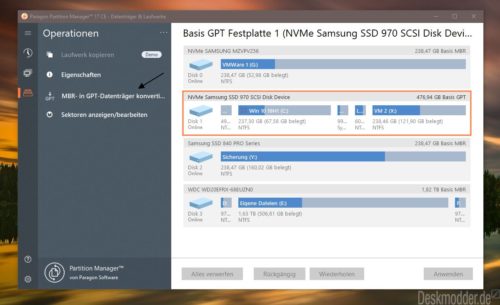
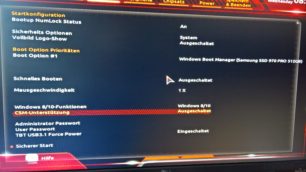
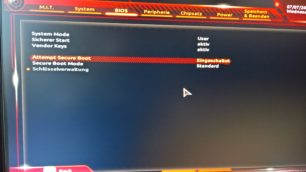
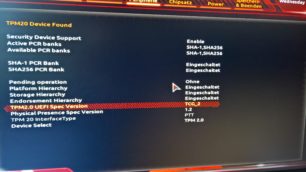



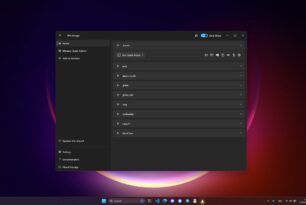


Bei dem Laptop meiner Frau ist nur die CPU auf gelb alles andere grün wir hoffen das es bei Release auf den Laptop installieren können. Auf meinem Rechner läuft es bereits super. Ich brauchte nur das TPM modul was ich mir bei ebay für 10€ gekauft habe
gepostet mit der Deskmodder.de-App für iOS
Ich werde Windows 10 so lange behalten, wie es geht. Das hört sich alles sehr kompliziert an und ich werde ohne einen Experten das Bios nicht einstellen können.
Schau mal bei Computer Base vorbei, da gibt es Listen von freiwilligen Helfern. Das klappt immer sehr gut.
Man braucht da echt keinen Dr. Titel um diese 2 Schalter zu ändern im Bios. Kompliziert ist da also nichts.
„Man braucht da echt keinen Dr. Titel um diese 2 Schalter zu ändern im Bios.“
Ich finde das war nicht gerade ein gut gemeinter Rat / Post. Erstens hat der User mit keinem Wort geschrieben, was für ein Bios / Mainboard er hat, also schon mal in „ins Blinde geraten“ das er überhaupt so einen Schalter hat
– Ich hab so einen Schalter auch nicht, wenn ich das für mein Board gekaufte TPM-Modul ausbaue
Zweitens gibt es ja auch Menschen, die im Normalfall mit dem Bios und oder UEFI bis jetzt noch nicht in Berührung gekommen sind und oder da sich auch nicht „ran trauen“
Stimmt mehr Infos wären hilfreich gewesen aber so fern jünger als 2016 wird es denn Schalter wohl geben.
kommt dann wohl aber auch auf den Anbieter / Hersteller an, mein Asus-Board – letztes aktuelles Bios Update IST von 2016 – hat wie geschrieben den Schalter NICHT. Wann das Board auf den Markt kam müsste ich aber demzufolge auch erst mal „bingeln“ „googeln“ „duckeln (bzw. im Netz suchen)
….
z.B. mein Board:
Asus zeigt Sabertooth 990FX/GEN 3.0 R2.0 – weltweit erstes PCI-E-3.0-Mainboard für AMD-CPUs
12.01.2013
Dann hast du noch ein älteres als ich.
ASUS M5A78L-M USB3
2014-2015
Ich habe sogar noch ein „älteres“ M5A99FX-PRO R2.0***, gerade im Handbuch nachgeschaut ( da es nicht eingebaut ist), das hat(te) auch schon so einen Header, der ist aber größer (20-1) als auf dem jetzigen mit 14-1 Header
*** sogar noch komplett mit RAM und FX 8350 CPU
Ich habe meinen Rechner im Oktober 2017 gekauft. Was für ein Mainboard ich habe, weiß ich aber nicht. So etwas kann man ja rausfinden. Ich war bisher noch nicht im Bios, weil dazu keine Veranlassung war.
Winget install cpu-z
gepostet mit der Deskmodder.de-App für Android
Dann kläre ich mal auf.
Das MBoard das er hier zur Veranschaulichung präsentiert, ist ein GIGABYTE B450 DS3H.
Zufällig auch mein MBoard.
Und ich hatte auch diese Probleme ftpm und Secure Boot zum laufen zu bekommen.
Danke für den ausführlichen Bericht.
Super!
Nun ist bei mir alles gruen bis auf meine CPU (Intel Core i5 6600). Aber neuer Rechner kommt in 2 Monaten.
Lieben Dank!
– melcom
Danke für den Erfahrungsbericht
Bin auch ReadyforSunValley :D:D
Bei Intel ist es PTT (Platform Trust Technology), nicht PPM.
https://www.heise.de/news/Windows-11-Basisinformationen-zum-Trusted-Platform-Module-TPM-2-0-6119725.html
Schon klar. Da hatten die Finger was anderes getippt, wie sie eigentlich sollten
Meine Erfahrung so long ist, dass sich die W11 ISO über Rufus mit USBStick nicht booten ließ, TPM und Pipapo waren eingestellt, die W10 ISO von MS über das MCT aber problemlos. Wenn es soweit ist, auf die ISO von MS über das MCT warten, das ist der sicherste Weg ! Ich hätte noch die W11 über W10 bügeln können, aber den W8 Key hat das System nicht gefressen.
@7four7: Tu Dir einen gefallen und nimm Ventoy, Stelle Secure Boot und GPT dort ein und lade die ISO auf das leere Laufwerk. Rufus ist manchmal echt eine Schande was das ISO zu USB bringen betrifft.
@Norbert Blamberg
deinen Post kann man aber nicht (unbedingt) verallgemeinern – bei mir läuft mein Ventoy-Datentrager NICHT, wenn Secure-Boot aktiviert ist ( und ja, der ist richtig erstellt), wähle ich den Ventoy-Datenträger beim booten aus, dann startet das System alles andere, aber nicht Ventoy selber mit den dort abgelegten ISOS.
Auch schon bei Windows 10 habe ich schon seit Ewigkeiten beim neu installieren das Secure aus – kann an meinem Board und oder Bios / UEFI liegen, aber ist Fakt. Und kurios bei der Installation ( für Windows 11) ist, das ich es trotzdem installieren kann, obwohl überall steht, dass man Secure Boot braucht.
Und für JEDEN, der mich eines besseren belehren will / möchte, nur der Hinweis: ICH sitze vor MEINEM Rechner – und sehe was wie funktioniert – und niemand anderes, der meint ich schreibe „Schwachsinn“ – bei mir funktioniert es so
Von Belehren hat hier Niemand gesprochen. Ich für meinen Teil musste feststellen, das auf meinem Laptop wo man das UEFI und Secure Boot nicht abschalten kann Ventoy die Lösung war. Ich habe es halt geschafft mit Hilfe dieser Anleitung: https://www.ventoy.net/en/doc_secure.html es zum laufen zu bringen, aber es wird auch da erwähnt das es Systeme gibt wo das leider nicht funktioniert.
@Norbert Blamberg
„deinen Post kann man aber nicht (unbedingt) verallgemeinern…“ → das war so gesehen an dich direkt gerichtet
der Satz ab „… Und für JEDEN, der mich eines besseren belehren will …“ → galt der Allgemeinheit
– gibt ja immer Leute die alles besser wissen ( und solche Post´s ja auch mitlesen) die dann ja behaupten, man sei „beratungsresistent“ bzw. dumm ( alles schon vorgekommen )
Ja diese Fälle gibt es leider immer wieder, mir ist das selber schon ein paar mal beim Feedback-Hub passiert, es lag ja an mir und nicht an der Build. Es ist nur komisch wenn man das nur mit der Build reproduzieren kann und mit Anderen nicht.
Dito bei mir.
nach vielen Stunden konnte ich Windows 11 Clean installieren . Das hat aber erst funktioniert als ich im Bios das Secure-Boot und TPM -abgeschaltet- habe. Erst dann wurde überhaupt ein USB erkannt und ich konnte vom Installationsstick booten. Erstellt hatte ich den Stick mit Ventoy dann mit Rufus und noch andere. Bei keinem hat es funktioniert. Erst nach der Abschaltung ging es. Nach der Installation habe ich Secure-Bott und TPM wieder im Bios eingeschaltet und alles war/ist gut.
Rechner 4 Jahre MSI mit Intel 7700
Bios Seucre Boot Einstellung, ob Custom oder Standard
macht bei mir keinen Unterschied, beide Einstellungen zeigen OK an.
Das ist eben der Unterschied zwischen den verschiedenen Bios-Einstellungen der Hersteller. Aber Hauptsache da steht OK.
Bei meinem System ist ohne irgendwelche zusätzlichen Eingriffe meinerseits ins BIOS/UEFI das Inplace-Upgrade von einer Windows10 21 H1 auf die Windows11 22000.1 problemlos durchgelaufen und hat alle wesentlichen Daten, Programme und Einstellungen übernommen. Kurz nach der Installation über Windows-Update auf Version 22000.51 geupdatet.
System
Modell : Hyrican PC H410M H H410 MB
Hauptplatine : GigaByte H410M H
BIOS : AMI (OEM) F3b YG 07/08/2020
TPM – Trusted Platform Modul : INTC Intel 2.0 (PCR 24)
Intel vPro : 14.5.12.1111
Gesamtspeicher : 16GB DIMM DDR4
Prozessor(en)
Prozessor : Intel(R) Core(TM) i5-10400F CPU @ 2.90GHz (6C 12T 4GHz/4.3GHz, 3.7GHz/4GHz IMC, 6x 256kB L2, 12MB L3)
Sockel/Slot : FC LGA1200
Chipsatz
Speichercontroller : Gigabyte Core10S (Cometlake-S 6C) Host Bridge/DRAM Registers 100MHz, 2x 8GB DIMM DDR4 2.67GHz 128-bit
Die Insider Version hat noch nicht alle Hardchecks auch bei VMs werden Ausnahmen gemacht.
gepostet mit der Deskmodder.de-App für Android
Zunächst: Ja, bei mir auf der neuen Kiste läuft Windows 11 problemlos (als primäres OS, ohne doppelten Boden, Leben am Limit)!
Meine alte Kiste hab ich nach 9 Jahren schweren Herzens in die ewigen Jagdgründe geschickt. Es lief zwar noch alles problemlos (3970X auf Intel DX79SI mit einer GTX TIITAN und 64 GB RAM), aber da nVidia den Treiber-Support für die Keppler-Karten einstellt und das Board schon seit 2014 keine BIOS-Updates mehr bekam, wurde es langsam Zeit. Als dann Windows 11 aus wirklich heiterem Himmel fiel und mein alter Rechenknecht mangels TPM & Co. grandios scheiterte, hab ich kurzerhand einen neuen Rechner mit i7 10700KF, 128 GB RAM, Prime Z490P und 2x RTX3090 gekauft, der hoffentlich wieder min. 8 Jahre bzw. bis Windows 18 hält….
Die Technologie-Wechsel bzw. Mindestanforderungen sind manchmal hart, ja, aber doch notwendig, denn irgendwo musst du irgendwann alte Zöpfe abschneiden. Und bei dem es nicht geht und der nicht upgraden kann/will, der kann sich ja weiter mit Windows 10 am Puls der Zeit halten. Für Skeptiker und Kritiker des harten Cut und den neuen Anforderungen: Bei Smartphones (teilweise teurer als ein Notebook/PC, wenn gekauft) ist es usus regelmäßig ältere Modelle nicht mehr zu supporten. Da hat man auf alten Smartphones plötzlich kein WhatsApp, Skype oder was weiß ich nicht mehr, da das OS nicht mehr unterstützt wird. Man wird also gezwungen ein neues Smartphone zu kaufen. Solche harten Generationswechsel wie jetzt vollzieht Microsoft nur alle Jubeljahre mal und es trifft ja auch nur schon betagtere Kisten. Deshalb ist das relativiert zu betrachten und damit sogar sehr vorsichtig, zumal Windows 10 ja noch weiter zur Verfügung steht. Was mich an der Geschichte dann auch freut ist, dass Microsoft die Geschichte mit „Windows im Browser“ (totaler Unsinn für private Anwender und manche Firmen) hier nicht so hart durchpeitscht und mit 11 wohl ein noch mittelfristig bestehendes OS auf lokaler Ebene anbieten wird. Und das ist gut, denn in dem Bereich bin ich konservativ. Ich mag meine Server greifbar, ich installiere lieber Programme als Apps und die Cloud ausgeschaltet….
Für was in aller Welt brauchst Du derartig viel RAM???
gepostet mit der Deskmodder.de-App für Android
@pbird: Videobearbeitung und Transcoding. Komme aus dem IPTV-Bereich und wir stellen Streaming-Hardware & -Software her und viele Sachen mache ich zusätzlich als Freelancer nebenbei…. Darum so viel RAM, der tatsächlich teilweise bis Anschlag voll ist….
Und diese Entwicklung soll gut sein, nur ein paar Jahre alte Geräte wegzuschmeissen oder auszusortieren? Und weil es die Smartphone Hersteller so machen, soll es im PC Markt (mit deutlich mehr und größerer Hardware) auch der Fall sein…sorry,aber so leben wir nur noch in einer kompletten Wegwerf-Gesellschaft, die ökologisch und ökonomisch sowieso ausgedient hat, wenn man mit bestehenden Ressourcen nicht vernünftig umgeht. Irgendwann läuft das Fass über. Da wird überall vom Klimawandel und dessen Schutz geredet, und dann kommen solche Argumente. Das kann ich nicht nachvollziehen, sorry. Ist nicht persönlich gemeint, das bezieht sich auf viele andere Aussagen.
Die Sicherheit kann man auch prima softwareseitig gewährleisten, nur dann hat man ja keine Argumente mehr, um ständig neue Hardware zu verkaufen. Klar, irgendwann ist alles mal veraltet, aber wenn man hier die gleiche „Schlagzahl“ an den Tag legt, wie bei Smartphones, dann muss ich meinen Kindern nicht mehr erklären, warum es bald den Südpol nicht mehr gibt.
Und dazu kommt noch, daß die Geräte immer teurer werden, und nicht günstiger. Wenn man dann noch die Daumen Schrauben zum wechseln ein paar Jahre früher einsetzt, muss man sich über gar nichts mehr wundern, was noch folgt.
Ständige Gewinnmaximierung von Jahr zu Jahr…. Das das System irgendwann explodiert, versteht sich von selbst.
@Janami25: Zu den Nachhaltigkeitsargumenten – ja, hast du recht. Ich hab meinen alten Rechner einem Jugendprojekt „gespendet“, die auf der Kiste noch HTML-Programmierung lernen. Also kein Elektroschrott in Afrika.
Zu dem Thema „menschengemachter Klimawandel“ nur kurz: das sehe ich noch genau wie Trump – der ist ein Märchen. Das alleine belegen schon die regelmäßigen extremen Klimawechsel der Erdgeschichte, die mit Eis- & Heißzeiten ständig abwechselnd ablaufen und schon dokumentiert im Mittelalter mit ausgetrocknetem Rhein und wegen Hitze und Unwetter verhungernden Landstrichen aber auch durch Eiskernbohrungen bis vor die Saurier dokumentiert werden kann. Daher muss ich fragen, warum dürfen „Klima-Fetischisten“ ihren Gewinn mit Humbug maximieren, Hardware- & Software-Hersteller aber nicht??? Wenn es um Nachhaltigkeit geht, muss es höchstes Ziel sein, den alten Diesel bis zum Auseinanderfallen zu fahren und Atomkraftwerke bis zum geht nicht mehr zu fahren und nicht unrentabel machen oder verbieten und „entsorgen“, denn nur das ist wirklich nachhaltig. Sämtliche Politik die heute betrieben wird, folgt aber nur dem Ziel der Gewinnmaximierung einer Lobby und sonst keiner Logik. Daher ist sämtliche Diskussion über Sinnhaftigkeit rund um das Thema obsolet.
Schade, das du das so siehst. Es ist zwar ganz klar wissenschaftlich erwiesen, das der Klimawandel nichts mit natürlichen Veränderungen zu tun hat, sondern menschengemacht ist und zu früh kommt (seit Beginn Inustriezeitalter), aber so hat jeder seine eigene Meinung. Auf dieser Basis bringt es natürlich nichts darüber zu diskutieren.
Beim Thema Umweltschutz gebe ich dir recht aber wer wirft seinen PC sofort weg nur weil er nicht das neueste OS bekommt? Windows 10 bekommt bis 2025 noch Sicherheitsupdates das macht dann einen Support von 10 Jahren (2015-2025). Android Smartphones haben einen Support von etwa 3 Jahren, bei IPhones sind es etwa 5. Windows 10 läuft auf Geräten aus den 90igern bisher immer noch rund, das bedeutet du kannst einen PC bis zu 35 Jahre nutzen und wenn dir das immer noch zu wenig ist dann wechselst du danach auf Linux. Würden die Menschen ihre alten Smartphones alle recyclen lassen wäre der Rohstoffmangel der aktuell besteht nicht wirklich ein Problem aber es gibt viele alte Geräte im Umlauf die in Schubladen verrotten oder einfach in die Umwelt geschmissen werden. Umweltschutz muss also eher bei den Smartphone Herstellern umgesetzt werden und die Nutzer müssen dabei mitwirken und sich nicht jedes Jahr ein neues Gerät kaufen das 10 % mehr Leistung hat aber nicht mal 10 % mehr kann.
Die Frage ist nicht, wie es bisher war, sondern wohin wir uns jetzt weiterbewegen. Es kann nicht immer alles so weitergehen, unter allen Bedingungen gewinnmaximiertes streben. Das gilt in meinen Augen auf allen Ebenen. Jetzt möchte man das ganze auch noch „verdongeln“… Und eher tendiert man jetzt in die falsche Richtung, als eben zur Nachhaltigkeit, das beunruhigt mich.
Ich kann doch nicht die „Wegwerfmentalität“ bei der Smartphone Industrie als Argument dafür nehmen, das man es da eben so macht (also keinerlei Nachhaltigkeit) und das dann auch auf den PC Sektor übertragen wollen und das dann rechtfertigen, „weil es ja so ist“.
Doch das wird am Ende dabei rauskommen, wenn Win11.5 oder Win12 plötzlich „TPM3.0“ erforderlich macht, und wir uns weit weg von den Minimalen Systemvoraussetzungen zu eben solchen BESCHRÄNKUNGEN hin bewegen. Man wird immer einen Fehler im „SecureBoot“ oder „TPM“ Chip finden, und argumentieren, es muss was neues her….
Mein bisheriges Kaufverhalten habe ich in den letzten Jahren deutlich geändert und runtergefahren, und hole mir
auch nicht mehr alle 3 Jahre ein neues Smartphone. Für Rechner bzw. Hardware gilt das gleiche. Dann habe ich eben Pech gehabt, wenn das neueste Windows/Android eben nicht drauf läuft.
Nun ja, Sorry für OT, gehört hier eigentlich nicht hin.
@Janami25 Wenn du das so handhaben willst dann hält dich keiner davon ab. Ich kann Windows 11 ohne Tricks nutzen da mein selbstgebauter PC der einige Teile von vor 5 Jahren hat die Mindestanforderungen erfüllt und diese übertrifft. Wenn ich in 5 Jahren dann aufrüsten muss um Windows 12 nutzen zu können ist das für mich kein Problem da meine Hardware dann 10 Jahre gereicht hat. Das ich allerdings wegen Windows 12 aufrüsten werde bezweifle ich da ich Gamer bin und wenn ich aufrüste dann, weil ich mehr Leistung zum Zocken brauche und selbst das wird erst in etwa 4 – 5 Jahren wieder passieren. Also habe ich am Ende etwa 9 – 10 Jahre mit meiner Hardware die ich danach noch verkaufen kann was der Umwelt auch wieder gut tut. Also ja Umweltschutz ist absolut wichtig aber jeder so wie er kann und nicht auf Zwang. Noch Fragen?
Eben drum ist das für dich kein Problem, weil die Zocker bist und womöglich noch das Geld dafür hast oder bereit bist zu investieren. Vielleicht sieht es später mal anders aus, und du kannst dich dann besser in andere hinein versetzen.
Der Klimawandel ist natürlichen Ursprungs. Wir leben sogar in einer sehr selten Zeit, dem Eis-Zeitalter. Das ist dann, wenn mindestens 1 Polkappe mit Eis bedeckt ist.
https://de.wikipedia.org/wiki/Eiszeitalter
Das auch noch: Sämtliche fossilen Brennstoffe sind CO2-neutral. Das in den Brennstoffen eingeschlossene CO2 war nämlich mal in der Luft. Genau in Luft, welche wir einatmen.
Trotzdem finde ich es auch bescheuert, dass wenige Jahre alte PCs irgendwie entsorgt werden, obwohl sie noch laufen, und genügend Leistung bieten. Das kann es wirklich nicht sein, künstlich die Nachfrage nach Hardware zu erzeugen.
wenns den tatsächlich um die Sicherheit ging, wäre das ja noch irgendwie verständlich bei den ganzen Malware Horrormeldungen! Nur ist das ja lediglich vorgeschoben. Wer sich seit den 90igern mit dem Ganzen „Trusted Zeugs“ (TCPA,NGSCB, Palladium etc. einfach mal tiefer recherchieren , auch wer da mitdrinnsteckt) beschäftigt hat sieht sehr schnell wo der Hase im Pfeffer liegt und um was es tatsächlich geht. Wie sagte Oma immer ? „Dummenfang“ und wie man sieht fallen auch 2021 noch genug darauf rein! Mit dem Sicherheitsargument ist es halt fast wie Geiz: da schaltet einfach das Hirn aus!
/edit/
klar geht es um “ Sicherheit“ nur eben nicht um deine!
hab ich kurzerhand einen neuen Rechner mit i7 10700KF, 128 GB RAM, Prime Z490P und 2x RTX3090 gekauft
ANGEBER !!!!!!!!!!!!!!!!!!!!!!
Freu dich einfach mit ihm, anstatt hier so einen Kommentar zu schreiben.
Sorry, sollte so nicht rüber kommen! Wenn man nur knapp alle zehn Jahre eine solche Höllenmaschine kauft, ist das was Besonderes. Ich hab dafür auch lange gespart, was mit drei Kindern und Haus nicht immer einfach ist. Allein das Warten auf die GraKas hat mein Nervenkostüm zerfetzt und die Freude ist umso größer, dass er endlich da ist…
„einen neuen Rechner mit i7 10700KF, 128 GB RAM, Prime Z490P und ..:“
Wenn man schon bereit ist, soviel Geld auszugeben, warum dann nicht gleich eine aktuelle Z590-Plattform mit einem Intel Core i7 oder i9 der 11000er Generation ?
Der Aufpreis beim i7 von 10000er zur 11000er beträgt aktuell gerade mal rund 25 € …, beim board auch nur rund 25 €.
Aber trotzdem cool, ich baue meine Rechner auch selbst auf und mit 128GB RAM könnte man schön Hyper-V und 3 Domänen und Router virtualisieren … nur mit den aktuellen Mindestanforderungen von MS Exchange reichen auch 128 GB (lt. MS) leider nicht … da wäre dann 512 GB RAM sinnvoller …
Das wäre aber dann eine andere Liga, Board mit Workstation-Chipsatz, andere RAM-Riegel (vermutlich registered) .. das würde dann echt teuer werden …
Aber zum testen reichen vielleicht „auch nur“ 128 GB RAM …
Aber wir wollen ja nur Win11 hier und da reichen 8GB RAM aus, 16 GB wären sicherlich optimaler.
Die 10er-Serie hatte folgenden Grund: Die war zum Bestellzeitpunkt eigentlich sofort lieferbar und die Teile auf Lager. Wegen der Grafikkarten verzögerte sich die Auslieferung aber um satte 5 Wochen. Ist aber egal das ich das eigentlich nicht mehr existente Tick-Tock von Intel so knapp verpasst habe – es gibt eh erst wieder in ein paar Jahren einen neuen Rechenknecht… Deshalb egal…. 8 physische und insgesamt 16 Kerne mit konstant 5,1 GHz bei 61 Grad zu fahren reicht wohl noch einige Jahre, zumal der Unterschied zum acht Jahren 3970X mit 6/12*4,9 GHz nicht so extrem wie gedacht ausfällt. Was den Unterschied macht sind eindeutig die Grafikkarten, die gegenüber der Titan 1 um Welten besser sind. Das Netzteil wuchs aber von 1000 auf 1600 Watt, was nicht unbedingt für energetischen Fortschritt spricht…
Moin moin, eine Frage dazu:
In meinem Bios habe ich nichts dazu gefunden:
FX-4300 mit einem Board 970A-ds3p AM3+ Socket von Gigabyte mit der neusten FD Biosversion von 2016.
Kann mir ein Spezialist von euch sagen ob dort WIN11 lauffähig ist.
meines Wissens nach ist das mit dem TPM Modul erst ab AM4
gepostet mit der Deskmodder.de-App für iOS
Es wird aber mit irgendwelchen Hacks möglich sein am besten hier immer mal nachschauen
gepostet mit der Deskmodder.de-App für iOS
Das Gigabyte-board gibt es scheinbar in 2 Hardware-Versionen (Rev.1 und Rev.2)
https://www.gigabyte.com/de/Motherboard/GA-970A-DS3P-rev-2x/sp#sp
Scheinbar kann es kein TPM. Ich würde aber vermuten, das Win11 lauffähig ist.
Erstmal schön, dass es geklappt hat. Mein Bios ist schon eingestellt und Windows 11 ready, war für mich als fortgeschrittener Nutzer an sich kein Problem ist nur das mit dem CSM abschalten hatte ich anfangs vergessen weshalb ich es vor ein paar Tagen nachgeholt habe.
Zu den Anforderungen und Problemen über die viele reden und jammern:
Ja die Anforderungen von Win 11 sind im Vergleich zu Win 10 hochgegangen aber trotzdem noch extrem niedrig.
Geräte aus den letzten 4 Jahren sollten keine Probleme mit Win 11 haben und solche Dinge wie UEFI sind seit etwa 2015 Pflicht.
Jeder der am PC zockt, Videos bearbeitet oder andere leistungsaufwendige Aufgaben erledigt hat Hardware die mehr als ausreichend ist.
Selbstbauer wissen in der Regel was sie tun und kaufen Hardware mit der sie über Jahre hinweg arbeiten können.
08/15 Nutzer haben selten Ahnung von sowas aber oft einen PC-Profi in ihrem Umfeld der alles für sie macht und alle die wirklich nicht umsteigen können werden Windows 11 gar nicht brauchen und 10 einfach weiter nutzen bis 2025 der Support endet oder die alte Hardware abraucht und neue gekauft wird.
Mein Fazit: Das viele Windows 11 jetzt schon zum Rohrkrepierer erklären ist einfach falsch, denn die meisten werden es nutzen können. Die Bios Einstellungen kann man entweder vornehmen oder guckt sich Tutorials (Davon gibt es bereits eine Menge seit der Veröffentlichung von Windows 11) dazu an. Ich persönlich sehe keine großen Probleme und finde es sogar gut das alte Hardware nicht mehr unterstützt wird da man das OS so besser für alle Geräte anpassen kann und das bedeutet am Ende weniger Update-Probleme.
Dankeschön für eure Aufmerksamkeit und für den Bericht der hoffentlich vielen helfen wird.
„solche Dinge wie UEFI sind seit etwa 2015 Pflicht.“
Korrektur:
UEFI ist seit Jahren auf Komplett PCs standardmäßig aktiviert.
TMP Module sind seit etwa 2015/2016 Pflicht und müssen in Form eines Chips oder eines Headers (Anschluss um ein Modul nachzurüsten) verbaut sein. Hat man ein Gerät/Mainboard aus diesem Zeitraum wo dies nicht der Fall ist hat der Hersteller seine Pflicht nicht erfüllt und ihr könnt euch bei diesem beschweren.
…zum verstehen… auch – für alle anderen.
UEFI:
https://de.wikipedia.org/wiki/Unified_Extensible_Firmware_Interface
Secure Boot:
Secure Boot ist ein Teil der UEFI-Spezifikation, der die Echtheit bzw. Unverfälschtheit von wichtigen Software-Teilen der Firmware garantieren soll. … Die Schlüssel in der UEFI-Firmware prüfen die Authentizität von z.B. Bootloadern. Ein Bootloader wird nur dann ausgeführt, wenn er eine gültige „Unterschrift“ vorweist.
TPM:
https://de.wikipedia.org/wiki/Trusted_Platform_Module
bitte bitte bitte LESEN und endlich VERSTEHEN !!!
Man kann die MBR Partition auch sehr einfach mit Bordmitteln in eine GPT Partition konvertieren:
Powershell als Admin starten und folgendes eintragen.
MBR2GPT /convert
!!! Achtung, es gibt keine ja/nein Abfrage. Die Konvertierung startet direkt !!!
Man kann aber auch erstmal nur „testen“ ohne tatsächliche Konvertierung wird:
MBR2GPT /validate
Ich konnte meine als MBR formatierte M2 SSD damit ohne Probleme konvertieren.
Ist im Beitrag auch verlinkt. Nur wollte es eben bei mir nicht.
Weil du dein Boot Drive partitioniert hast.
Du hast mich letztens noch über die Zahl korrigiert. Danke dafür.
Eine Partitionierung ist außerhalb einer regulären SATA HDD technisch nicht sinnvoll. Wie schon gesagt schon gar keine extended logischen Partitionen
gepostet mit der Deskmodder.de-App für Android
Erweiterte Partitionen mit logischen Laufwerken sollten eigentlich bei der Konvertierung zu GP automatisch in einfache Volumen gewandelt werden, da GPT Erweiterte Partitionen nicht unterstützt. Die gibt es nur bei MBR. Und die wird es auch weiterhin geben, solange Laufwerke mit MBR unterstützt werden.
Danke für deinen Beitrag @moinmoin – Hat mich nach ner Woche und den nötigen Einstellungen damals wieder motiviert doch noch mal zu schauen.
Siehe da, mit der neuesten Version von WhyNotWin passt es jetzt fast (SecureBoot endlich erkannt). Nur die CPU noch nicht (Ryzen 1700). Hoffentlich wird das noch was. Die 8 Kerne aus 2017 sind doch wohl noch flott genug.
https://i.imgur.com/kyT6BK6.jpg
Für meinen Teil muss ich mal ganz ehrlich sagen: „Was soll der ganze Aufriss um Windows11?“
Microsoft weiss doch selbst nicht was sie wollen. Besonders das mit dem TPM. Habt ihr nicht sogar dieses Blatt / Folie gehabt und den Dingen mit den OEM Laptops? Das es den Herstellern überlassen wird, ob es sie was machen oder nicht und trotz allem Windows11 drauf laufen wird. Da gab es doch was. Weiter kennen wir die Sache mit den Bypass. Glaube kaum das sich das groß ändern wird. Habe Windows 11 *.52 direkt mit einer ISO auf meinen alten ACER Laptop, ohne UEFI,TPM und Secure Boot und Intel Sandy Bridge CPU mit Bypass installiert. Das ganze im MBR. Dabei ist noch eine alte NVIDIA 540M in dem Ding. Die NVIDIA läuft mit den letzten dafür ausgelegten Treiber Version (391). Also macht mal bitte langsam und wartet doch einfach mal ab. Ansonsten sehe ich nur Windows 11 Meldungen langsam als Clickbait.
Also wenn ich CSM ausschalte im BIOS,dann tut sich rein gar nichts mehr beim nächsten Boot,außer das es 5 mal hintereinander piept und das bedeutet angeblich,der Chip sei entweder übertaktet, (nur mache ich keinerlei Übertaktungen),oder aber er soll defekt sein, (auch nicht möglich,da der PC so startet,nur dann von nichts bootet,man auch nicht ins Bootmenü kommt und auch nicht vom Stick oder der Festplatte booten kann…kurzum,nichts geht mehr. Muss dann mit dem Jumper das BIOS zurück versetzen,dann ist alles wieder paletti.
Windows 8/10 darf ich auch nicht umstellen auf WHQL.
Brauchte nur das PTT im BIOS anschalten,das war`s auch schon und konnte dann mit Ventoy-Stick UEFI booten und Windows 11 installieren ohne Fehlermeldung,allerdings zeigt mir das Überprüfungstool immer an,Secure Boot sei nicht angeschalten obwohl es das ist und Partition soll angeblich MBR sein obgleich sie GPT ist….schon alles mitunter sehr sehr fraggewürzig das ganze.
Es gibt natürlich keine „Pflicht“ seit 2015 firmwareseitiges TPM anzubieten… das ist ein etwas seltsamer Einschub. Wer sollte da auch wen zu verpflichten? Trotzdem kann man davon ausgehen, dass seit 2015 verkaufte Mainboards entweder eine softwareseitige TPM-Implementierung bieten oder zumindest einen TPM-Header zur Verfügung stellen. Insofern passt das für modernere Systeme schon – auch wenn TPM samt Secureboot natürlich keineswegs die total neue, fortschrittliche Sicherheitstechnologie ist, zu der es manche gern machen wollen. TPM in Version 1.0 wurde bereits im Jahr 2009 standardisiert, wurde bereits seit 2005 verbaut und technisch unterschiedliche, im Ziel aber ähnliche Dongle-Implementierungen gibt es schon mindestens seit den 90iger Jahren im Business-Umfeld. Das ist aber gar nicht wirklich das Problem hier… das Problem hier ist, dass es im Kern zusammen mit Secureboot eine Hardening-Technik ist, die von nahezu allen Privatanwendern schlicht einfach nicht benötigt wird, die im Zweifelsfall beispielsweise bei einem Defekt oder einer unüberlegten Handlung wie einem spontanen Hardware-Wechsel zu Datenverlust oder zu unnötig investierter Zeit führen kann und wird… und das alles, um ein „Problem“ zu lösen, dass die wenigsten zuhause wirklich haben dürfen – das also praktisch kaum existiert. Denn niemand zuhause muss sich vermutlich darüber Gedanken machen, dass „unerlaubt“ Hardware in seinem System ausgetauscht wird oder irgendetwas anderes die Kette vom Kaltstart bis zum LogIn-Screen „unbemerkt“ maniupuliert. Natürlich, für die meisten ist das kein wirkliches Problem – im Gegensatz zu beispielsweise uns hier, wird die Mehrzahl der PC-User wohl nicht zu häufig an seinem System rumbasteln… aber einen wirklichen Nutzen haben sie eben auch nicht (jedenfalls, solange Viren im Bootsektor bzw. im UEFI kein Ding sind). Es hat ja schon seinen Sinn, warum TPM bisher trotz laaaaaanger Existenz nur ein Thema im Business-Umfeld war und dort auch genutzt wurde, aber viele Privatnutzer jetzt zum ersten Mal von diesem seltsamen Dingens hören. Ich bin sicher, wir werden zukünftig noch viel in Support-Foren zu dieser Geschichte hören, wenn Microsoft hier nicht doch noch einen Schritt zurück macht… und die Fragen dort werden nicht vorwiegend „hab ich das überhaupt?“ sein wie jetzt im Moment.
Hallo du scheinst dich ja gut auszukennen daher muss ich dich was fragen. Wenn ich TPM aktiviert habe und jetzt den Prozessor oder das Mainboard ändern will was muss ich da beachten? Also muss ich die TPM Schlüssel vorher löschen oder muss ich es ganz deaktivieren?
Das ist nicht so einfach zu beantworten, denn TPM alleine macht ja nichts… es stellt die Module bereit, sichere Schlüssel erzeugen und sicher übertragen zu können. Wenn du also TPM aktiv hast, aber – beispielsweise Windows – diesen „sicheren Schlüssel“ für nichts nutzt, musst du auch nicht wirklich etwas machen. Wenn es hingegen diesen Schlüssel nutzt, etwa weil du Bitlocker mit TPM nutzt, dann wäre sowohl deaktivieren als auch löschen (jedenfalls nicht, ohne den Schlüssel vorher gesichert zu haben, dein Bios bietet dir dafür vermutlich die Option) keine so gute Idee. Vielleicht hilft dir dieser Artikel ein wenig: https://lwn.net/Articles/768419/ Da ich schlicht keine wirkliche Idee davon habe, was Microsoft mit Windows 11 in Bezug auf TPM abseits von Bitlocker, einen abgesicherten Bootprozess und ggf. noch die sichere Userauthentifizierung plant – und der Artikel von MS gibt da auch nicht wirklich Auskunft drüber: https://www.microsoft.com/security/blog/2021/06/25/windows-11-enables-security-by-design-from-the-chip-to-the-cloud/ Das heißt, je nachdem, wofür TPM eben letztlich genutzt wird, musst du von „ich muss gar nichts beachten“ bis zu „shit, wenn ich jetzt kein Backup habe, bin ich geliefert“ viel oder wenig beachten. Wenn du Windows 11 jetzt schon installiert hast… was passiert denn, wenn du jetzt testweise TPM im Bios deaktivierst?
Edit: oh, gerade gesehen, du hast es ja schon ausprobiert und dir deine Frage so selbst beantwortet
Bzgl. Windows 11: Wenn ich das alles hier richtig verstehe, könnte ich auch z.B. dieses Board
https://www.ebay-kleinanzeigen.de/s-anzeige/intel-core-i5-10500-z490-bequiet-cooler-set/1807139829-225-4015
mit einem TPM-SPI-Modul nachrüsten und es wäre für Windows 11 geeignet?
Laut Mainboardhandbuch hat das Board einen SPI-Sockel.
Etwas irritierend ist, das es mindestens 2 Versionen des TPM-Modules gibt (V1.2 und V2).
Ich vermute mal, das die V2 die neuere ist und dann auch für Win11 funktioniert?
Die Lieferbarkeit ist aber aktuell eher mau für diese Module …
Das liegt unter anderem daran das jetzt alle panisch Module kaufen die bisher nur in geringen Mengen hergestellt wurden. Vor ein paar Wochen haben diese Module etwa 15 € inklusive Versand gekostet und jetzt bekommst du sie nicht mehr unter 40 €. Wenn du einen „SPI-Sockel“ bzw. TPM-Header auf dem Board hast dann sollte es fTPM (AMD) oder PTT (INTEL) haben damit sparst du dir das Modul. Habe es mir gerade mal angeschaut und wenn du es dir holen willst mach erstmal ein Bios Update dann sollte Platform Trust Technology (PTT) kein Problem sein.
Bei mir ist im UEFI BIOS (AMD PRO A10-8770 R7) fTPM aktiviert und auch Secure Boot ist aktiviert. Trotzdem meckert er über das fehlende Secure Boot und schreibt: Windows 11 kann auf diesem PC nicht ausgeführt werden. Folgendes ist der Grund: „Der PC muss den sicheren Start unterstützen“
Unter msinfo32 siehst du ob Secure Boot (Sicherer Startzustand) aktiviert ist. Sollte es nicht aktiviert sein musst du es erst im Bios aktivieren.
Im BIOS steht bei secure boot „aktiviert“ und in der Systeminformation liest man „Sicherer Startzustand = Nicht unterstützt.
Da stimmt aber was nicht. Hast du das Compatibility Support Module (CSM) im Bios deaktiviert? Das muss deaktiviert werden um UEFI mit Secure Boot vollständig zu unterstützen. DIese Funktion sollte im Bios unter Boot oder Security zu finden sein.
Klingt so, als ob Windows nicht im UEFI Modus installiert ist. Secure Boot wird im BIOS Modus nicht unterstützt, so wie es da steht. Im UEFI Mode mit deaktiviertem Secure Boot sollte da „Aus“ stehen. Was steht denn bei msinfo32 in der Zeile „BIOS Modus“?
In der Systeminformation steht hinter BIOS-Modus = Vorgängerversion.
Warum wird ein Laptop aus dem Jahr 2015 als „Alt“ bezeichnet? Also zwanzig, dreissig Jahre sollte so ein Gerät schon halten. Selbst Automobile aus dem kommunistischen Osteuropa haben solche Lebensdauern erreicht.
Also zwanzig, dreissig Jahre sollte so ein Gerät schon halten…..
Schön wärs….zeig mir ein Gerät, ob TV, Waschmaschine etc. das heute noch 20 – 30 Jahre hält. Die Zeiten sind schon lange vorbei.
Warum wird ein Laptop aus dem Jahr 2015 als „Alt“ bezeichnet?
„Alt“ ist der falsche Ausdruck in diesem Falle. Überholt trifft es besser. In der Computerbranche werden Geräte schon nach 6 Monaten als „Alt“ bezeichnet. Im Schnitt haben wir 1 – 2 x im Jahr eine neue CPU Generation, also z.B. I7-8Gen., 6 Monate später I7 9Gen. bei Grafikkarten jedes Jahr neue Modelle, SSD’s usw, usw.
Ich habe meine PC Systeme bis jetzt auch immer mindestens 8 Jahre behalten. Mein aktueller Laptop ist jetzt 4 Jahre alt. Solange ich noch zügig mit Cinema4D und After Effects arbeiten kann und das zocken auf hoher Auflösung auch noch funzt, sehe ich nicht ein, mir einen neuen zu kaufen. Win11 hin oder her.
Vielleicht schmeiß ich mir irgendwann MacOS rauf keine Ahnung



gepostet mit der Deskmodder.de-App
@Manfred von Holstein
Laut Aussagen vieler, die sich regelmässig neue Hardware kaufen (können) „kein Problem“….kannst es ja noch 4 Jahre mit Win10 nutzen, und dann Linux drauf machen, wenn es von Windows nicht mehr unterstützt wird/aus dem Support fällt….
Auch ich sehe das anders und kritisch wegen so einer „künstlichen“ Beschränkung, eben wegen bereits genannter Gründe (Wegwerf-Gesellschaft, mit allen negativen Aspekten). Und fängt man einmal mit solchen Beschränkungen an, warum sollte man damit aufhören ?? Aber das ist nur meine Meinung.
Falsch: Das ist bei Weitem nicht nur Deine Meinung! Nur: Wieso meldet Ihr Euch damit nicht lautstark im Feedback-Hub ???
Weil ich die Feedback Hub App bereits im Image entfernt habe.

Hm …
Warum sollte man Win10 nur noch 4 Jahre nutzen?
Nur weil es keine neuen Features mehr gibt?
Oder keine Sicherheitsupdates?
Das halte ich für zu kurz gedacht!
Erst gestern gab es noch ein Sicherheitsupdate Für Win 7, 8, 8.1 RT und die Server Versionen. („PrintNightmare“)
Und 2016 gab es sogar noch eines für XP!
Vielleicht wird es sogar eine Hintertür geben, um an die Updates für die LTSC-Lizenzen zu kommen.
Nebenbei anmerke: Ich arbeite noch heute mit XP – auch dieser Kommentar kommt aus XP !!!

Und – Korrektur: Das (vorerst) letzte offizielle Update für XP kam am 27.05.2020 …
Aber so lange es dafür noch Antiviris- und Antispyware-Updates gibt – was soll’s!
@Manfred von Holstein
Das ist ganz einfach erklärt: Die im Osten „hatten doch nichts“ (Rohmaterialien). Deshalb durfte nichts in den Handel kommen, was nicht mindestens simulierte 30 Jahre auf dem Prüfstand durchhält!
Meine Kaffeemaschine ist z.Bsp. von 1974; Mein Mixer (RG28) war ein Hochzeitsgeschenk (1976); mein Kühlschrank stammt aus dem Jahr 1980 – nur die Waschmaschine (Bj. 1984) hat voriges Jahr den Geist endgültig aufgegeben!
Aber meine Stereoanlage (vom ersten Lehrgeld plus Mini-Kredit) 1972 gekauft, funzt heute noch wie am ersten Tag!
Einzig mein Golf 3 fällt mit seinen 26 Jahren (etwas) aus dem Rahmen – dafür war sein Vorgänger 32 Jahre alt und läuft jetzt als Oldtimer …
Es geht also! Man muß nur wollen (und dann dazu stehen) !!!
Nachdem ich mein TPP (Intel 7 Prozessor) in der Bios aktiviert habe ist nun alles grün Danke !!! Bin kein Profi, aber Dank des Beitrags hab es sogar ich hinbekommen.
Danke !!! Bin kein Profi, aber Dank des Beitrags hab es sogar ich hinbekommen.
Freut mich
gepostet mit der Deskmodder.de-App
Mit meinem Dell i5-7200U CPU mit TPM kann ich mich weiterhin im Dev-Kanal anmelden. Bei den 2 AMD Rechnern ohne TPM ist max. RP-Kanal möglich, werde ich dort auch vorläufig nicht wieder Windows 11 versuchen zu installieren.
Gab es nicht auch einmal Diskussionen über Hardware Beschränkungen bei einigen Browsern? Ich bin da nicht mehr auf dem Laufenden. Kommt sie oder kommt sie nicht.
Hallo, ihr seid eine topp Community Ich habe mir schon oft so manchen Rat von Euch geholt und ausprobiert und es hat bisher alles hervorragend funktioniert. Wegen Windows 11 habe ich folgende Frage… warum läuft das Windows 11 auf meinen Board obwohl es eigentlich nicht laut MS nicht gehen dürfte. Das Board ist ein ASRock N68C-S das Bios ist vom 22.06.2010 die CPU ist eine AMD Phenom (TM) II X 4 945 . Ich bin schon lange Insider bei MS im DIV Cannal. Hatte bisher auch noch keine Build Probleme. Ich konnte von der letzte Win 10 Insider auf die 11er Upgraden. Windows 11 läuft bis jetzt ohne Probleme.
Ich habe mir schon oft so manchen Rat von Euch geholt und ausprobiert und es hat bisher alles hervorragend funktioniert. Wegen Windows 11 habe ich folgende Frage… warum läuft das Windows 11 auf meinen Board obwohl es eigentlich nicht laut MS nicht gehen dürfte. Das Board ist ein ASRock N68C-S das Bios ist vom 22.06.2010 die CPU ist eine AMD Phenom (TM) II X 4 945 . Ich bin schon lange Insider bei MS im DIV Cannal. Hatte bisher auch noch keine Build Probleme. Ich konnte von der letzte Win 10 Insider auf die 11er Upgraden. Windows 11 läuft bis jetzt ohne Probleme.
Ganz einfache Antwort:
Als Dankeschön, weil Du schon lange Insider bist!
Du kannst Dir aber nicht sicher sein, dass das auch so bleibt …
@ Wilfried Österreich
Im Grunde ist es Microsoft seit dem Dev-Kanal wieder egal ob Windows funktioniert oder nicht, es wird alles installiert. Zu Fast-Ring/ Skip Ahead Zeiten hatte man sich noch Gedanken gemacht und bei Inkompatibilität erst gar kein Update angeboten.
Auf meine 2 AMD Geräte lief ja Windows 11 auch ohne Probleme, nur mit einigen Anwendungen gab es Probleme.
Beispiel: Defender, hier musste ich nach jeden hochfahren oder neu starten deaktivierte Funktionen wieder aktivieren, so etwas kann ich nicht hinnehmen. Wie es nach einer Neuinstallation aussieht, habe ich oben geschrieben.
Das Aktivieren des Defenders nach jedem Neustart ist ein Bug der noch behoben werden muss. Es ist die erste Dev Version also kann sowas vorkommen.
Die Sache mit dem Defender lieft wohl am Defender selber. Der erscheint mir noch nicht ganz Windows 11 Kompatibel.
Das meine ich damit, dass das BS perfekt läuft, aber einige App nicht. Filme&TV hat auf Gerät 1 keine Videos mehr erkannt, beim PC 2 war das nicht der Fall, nur so als Beispiel. Ich werde den Dell in den Dev-Kanal schieben und sehen, wie er mit Windows 11 insgesamt klar kommt. Hier lass ich ihn in Ruhe, wenn etwas nicht funktioniert und warte ab, was noch so kommt.
Einfach den Defender öffnen und bei dem angezeigten Fehler auf ignorieren klicken…dann kommt bei mir der Fehler nicht wieder
Der Fehler oder die Meldung? Falls nur die Fehlermeldung unterdrückt wird und nicht behoben wird, werde ich es nicht machen. Beim Dell ist es immer noch, das wenn ich Ihm aus dem Ruhezustand hole, den Virenschutz erneut aktivieren muss. Zumindest, wird der WLAN ebenfalls wieder aus dem Ruhezustand geholt, was zuvor weder in der Normal Version, noch in der im Beta- oder RP-Kanal funktionierte. Ein Trennen/Verbinden half nur kurz. Nur über einen anderen PC konnte ich Ihn über den Router aufwecken.
Hallo ich habe mal eine Frage. Ich habe TPM aktiviert aber Bitlocker ist nicht aktiviert. Wenn ich jetzt meine Hardware wie zB. das Mainboard ändere muss ich da TPM vorher in Windows löschen und das Modul ausbauen bzw. deaktivieren? Und wie ist es bei einem Bios Update?
Ich habe mich mal schlau gemacht und etwas rumprobiert.
UEFI, Secure Boot und TPM 2.0 sind Pflicht aber es steht nicht da das man die Verschlüsselung per Bitlocker nutzen muss. Einige berichten das sie nach der Installation von Windows 11 das TPM Modul deaktiviert haben und es nicht weiter benötigt wird.
Demnach setzt Windows 11 zwar die Möglichkeit der Verschlüsselung mittels TPM 2.0 aber es ist nicht Pflicht diese zu nutzen. Der Win 11 Check gibt grünes Licht, wenn TPM 2.0 aktiv aber Bitlocker deaktiviert ist. Für mich als Selbstbauer bedeutet das ich kann meine Hardware problemlos aufrüsten solange wie ich die Verschlüsselung nicht aktiviere und das ich Windows 11 danach wie gewohnt verwenden kann. Ändere ich die CPU kann es dazu kommen das Windows nicht mehr aktiviert ist aber man kann angeben das man die Hardware geändert hat und alles ist wieder gut. (So ist es ja auch in Windows 10 und hat mit TPM nichts zu tun)
Nichts für ungut Jürgen, du hättest einfach mal mein twitter lesen dürfen. Da stehen genau deine Umstände mit secure boot etc.
Überdies:
Bitte nutze keine extended Partitions die sind offiziell deprecated und kosten Performance.
gepostet mit der Deskmodder.de-App für Android
Linux erstellt aber – bei automatischer Installation – grundsätzlich erweiterte Partition(en), falls es parallel zu Windows eingerichtet wird (da Windows bekanntlich ungefragt/ungebremst primäre Partitionen anlegt – bis zur Höchst-Anzahl 4)! Die Entscheidung zur Partitionierung liegt also selten bis nie ausschließlich beim Nutzer …
@MoinMoin:
interessante Geschichte, zu der ich noch eine Frage an dich hätte:
Bisher hattest du deinen PC im BIOS-Modus (CSM) und die SSD im MBR-Partitionsschema. MBR2GPT wollte nicht mitspielen, also hast du Paragon Partition Manager Community Edition installiert.
Dieses Programm konvertiert dir die SSD von MBR zu GPT UND installiert/aktualisiert dir auch die Windows-UEFI-Files in den Win-Boot ?
Oder hat nach der reinen MBR zu GPT-Konvertierung das MS-Tool MBR2GPT mit Aktualisierung der UEFI-Files funktioniert?
MBR2GPT brauchte ich danach nicht mehr.
Damit kannst du das auch machen.
https://www.aomei.de/festplatte-partitionieren/mbr-in-gpt-umwandeln-win10.html
Eine meiner Läppis, ein ThinkPad T530 mit Corei5-3G, 8GB RAM und schneller SSD hat zwar UEFI und Secure Boot an, der TPM Chip ist aber Version 1.2
Es gibt bei diesem Gerät genau NULL Gründe, es durch ein Neueres zu ersetzen.
Wenn es bei TPM 2.0 bleibt, dürfte die Quote auch nach 2025 bei den Updates deutlich geringer sein, als bisher von Windows 7 auf 10.
Zumal die meisten keinen Bock haben werden, sich mit dem neuen Startmenu anzufreunden:
Im Windows 10 Startmenü hat man die Programmliste, aktive Kacheln (wenn gewünscht) und Startverknüpfungen im Blick, sobald man Start drückt.
In Windows 11 muss ich für aktive Inhalte die Widgets aufrufen und für die Startverknüpfungen erst Start drücken, sehe dann max. 20 Verknüpfen und meinen Dateiverlauf (auch wenn ich den gar nicht sehen will) und muss noch einmal klicken, um die appliste zu bekommen oder nach unten wischen, wenn ich weitere 20 Icons sehen will.
Wunschprogramm:
Warum nicht einen Startbereich, der wie typische Android launcher aussieht und bedienbar ist – wo Admin oder User festlegen, was auf welcher page angezeigt wird und Shortcuts immer da sind. Das wäre auch mit dem 11er-Startbereich und der Quicklaunchleiste möglich.
So wie es im Moment ist, sieht das Ding aus wie bei apple, aber designtechnisch und Bedienerfreundlich Welten schlechter
gepostet mit der Deskmodder.de-App
Kommt heute Abend etwa ein neuer Build. Weiß Windows 11 da etwa schon mehr? Wehr weiß. 🤔
https://www.directupload.net/file/d/6238/34nciraq_png.htm
https://www.directupload.net/file/d/6238/8dqojcxi_png.htm
Wäre komisch, mitten im Bugbash ein neues Update freizugeben, auf der anderen Seite ist es allerdings auch bitter notwendig für viele noch nicht ganz so rund laufende Kleinigkeiten. Schätze ab 19 Uhr wissen wir mehr
Mir hatte Windows 10 damals auch „Windows 11 ist da“ als Push geschickt, 3-4 Stunden bevor es über Windows Update freigegeben wurde. Also kann schon sein, dass heute was kommt.
Build 22000.65 ist da!
Bei 3 von 4 Rechnern gab es Montag noch die Fehlermeldung, ein Update auf Windows 11 wäre nicht möglich, bei einem stand konkret die Notwendigkeit von TPM 2.0 Lenovo 533 von 2014), beim anderen die Notwendigkeit von mindestens 4 GB Systemspeicher (Acer Switch 2 von 2018).
Ich hatte nur keine Zeit, die Rechner neu aufzusetzen, auch, wenn die anhaltende Fehlermeldung mit gleichzeitiger Aufforderung, das Update durchzuführen nervte. Mittwoch Abend war ich im BIOS des Lenovo Rechners, stellte aber nichts um, da es definitiv kein TPM gab. Auch ein Systemcheck beim Lenovo Service bestätigte das. Nur durch Zufall sah ich dann gegen Mitternacht, dass die Version auf einmal doch installiert wurde. Ganz ohne TPM an Bord.
Nur auf dem Acer Switch läuft sie jetzt nicht, das hatte ich schon zurückgesetzt und aus dem Def-Kanal gezogen.
Es geht noch viel einfacher .. den Win11 Schrott einfach nicht installieren. Win10 wird ja noch bis 2025 supported, genug Zeit, dass Microsoft sich überlegt, das ganze benutzerfreundlicher zu gestalten und größtmögliche Kompatibilität zu älteren Installationen / Geräten zu ermöglichen.
Man kann es mit der Security nämlich auch ganz schön übertreiben bis gar nichts mehr funktioniert. Security muss auch gewisse Relationen wahren, dass die Aufwände den eigentlichen Nutzen nicht haushoch übersteigen.
Ich habe mir heute auch die Zeit genommen meinen Rechner von 2014 ohne TPM für 11 bereit zu machen. Die ISO von Burkuli habe ich mit UltraISO für’s Inplace-Update bzw. Neuinstallation ‚fit‘ gemacht und mit AOMEI Partition Assistant drei reguläre Partitionen und eine Hilfspartition auf meiner System-SSD so jongliert, dass letztendlich auf C 64GB bereit stehen, um so gleich für spätere clean-Installationen gerüstet zu sein. Die Inplace-Installation verlief etwas schleppender als sonst aber war im üblichen kurzweiligen Rahmen. Nja, man wird sich wie immer daran gewöhnen müssen. Das merkwürdig schizophrene GUI-OS hat sich wieder nicht wirklich verändert. Einmal kräftig schütteln und 11 dran schreiben. Fertig. So fühlt es sich jedenfalls für mich an. Immer noch gibt es wichtige Einstellungen nur in der klassischen Systemsteuerung obwohl man beim Versuch sie zu machen nur in den neuen Einstellungen landet in denen es aber nicht einzustellen geht oder zur passenden Stelle geleitet wird. Zeitserver zum Beispiel. ;D
https://i.postimg.cc/7LHBqkYz/2021-07-11-23-23-45-Einstellungen.jpg
Ich bin zufrieden. Zwar hatte ich erst vergessen, das Internet zu kappen wegen lokalen Konto und es war dann plötzlich eine Home-Version, obwohl vorher Pro, aber dann von hier einen generischen Key genommen und schon hatte ich wieder die Pro.
Ansonsten keinerlei Probleme… Bis auf die Fehler, welche noch zu beheben sind von MS.
TMP, Secure Boot waren schon aktiviert im Bios von mir gewesen. CPU ist ein i5.
Hallo Jürgen,
Nochmal JEDER ab Intel Gen 1 kann unabhängig von irgendwelchen Features Windows 11 installieren. Versprochen.
Natürlich ist es gut, dass UEFI und TPM der Standard sind, wie schon seit Windows 8 verpflichtend aber eben nicht lückenlos umgesetzt.
gepostet mit der Deskmodder.de-App für Android
Hi,
ich habe mal versucht, die Anleitung nachzuspielen an meinem Rechner. Mein Boot-Laufwerk ist auch ein MBR-Laufwerk. Paragon Partition Manager warnt mich aber explizit, dass wenn das Laufwerk ein Windows-Betriebssystem enthält, dieses nach der Konvertierung nicht mehr bootfähig sein wird. Daher habe ich dann an der Stelle gestoppt. Mir ist nicht ganz klar, ob das Beispiel im Artikel ebenfalls ein Laufwerk mit OS hat oder ob sich das genau in dem Punkt unterscheidet. Wäre für Tipps dankbar, denn mbr2gpt meldet bei mir Fehler, daher hatte ich auf Paragon gesetzt, will aber mein Betriebssystem bei der Aktion nicht schrottten
VG
@Thomas Keßler
Es ist derzeit definitiv nicht nötig, von MBR auf GPT umzusteigen- weder für Windows noch für Linux !!! GPT setzt übrigens 64-Bit-Systeme voraus !!!
Es muss dann lediglich die MS-Anforderung nach Secure Boot und/oder TPM umgangen werden …
Ich hab in meinen Multi-Boot-Systemen grundsätzlich alle Datenträger MBR partitioniert !! Und da sind: Windows XP, Windows 7, Windows 10 („normal“ und Insider – teils mehrfach), Windows 11 und diverse Linux-Varianten sowie MacOS im Boot-Menü eingebunden! Und funktionieren! Aktuell hab ich Windows 11 22463 aus Windows Update aktualisiert!
Soilltest Du allerdings unbedingt konvertieren wollen: „MiniTool Partition Wizard“ (bis Version 9 kostenlos und Vollversion) kann diese Konvertierung problemlos und ohne Datenverlust erledigen – sekundenschnell!
@Harry S
Vielen Dank für die Antwort. Was meinst du mit, es muss lediglich die MS-Anforderung nach SecureBoot und TPM umgangen werden? Wie macht man das?
Ich habe mir Mini Tool Partition Wizard installiert. Allerdings meckert auch das entsprechend: This disc contains system partition and converting this disk to GPT style will cause your system to be unbootable.
Die Platte, die ich konvertieren will besteht, wenn ich das im Tool richtig interpretiere, 4 Partitionen:
1. System reserved – 500MB – NTFS – Primary – Status: Active&Boot
2. C:Programme – 230GB – NTFS – Primary – Status: System (hier ist Windows 10 installiert)
3. *: – 506MB – NTFS – Primary – Status: None (die Partition ist mir unbekannt)
4. *: – 478MB – NTFS – Primary – Status: None (die Partition ist mir unbekannt)
Ist es tatsächlich nicht möglich, diese Platte zu GPT zu konvertieren ohne Daten zu verlieren oder was müsste ich vorher machen, um es zu ermöglichen?
Sorry für die laienhaften Fragen. Danke!
@Thomas Keßler
Als Laie wird das sicher kompliziert …
Lies Dich bitte mal zum Thema „Win11_Bypass“ ein und informiere Dich über die Tücken von Windows 11!
Die beiden ca. 500MB-Partitionen legt Windows bei Upgrades ungefragt an – diese können danach gelöscht werden.
Es gehen beim Konvertieren MBR-GPT keine Daten verloren – lediglich der Boot-Eintrag wird geändert und Windows könnte eventuell nicht mehr starten …
Dies kann aber rückgängig gemacht werden: GPT zu MBR konvertieren und anschließend „MBR neu erstellen“ …
Trotzdem ist es ratsam, zuvor ein Gesamt-Backup anzulegen bzw. die gesamte Festplatte zu kopieren …
Ich schätze mal, Partition 4 ist überflüssig. Partition 3 sollte jetzt das Recovery enthalten, wenn es den aktiviert ist. Wenn man Partition 4 löscht, dürfte auch mbr2gpt durchlaufen. Nur bei 4 primären Partitionen streikt es.
Vorher ein Backup anlegen, ist immer eine gute Idee. Das Wandeln vom MBR nach GPT geht in der Regel gut, kann aber auch alles unbrauchbar machen. Ei Risiko besteht da immer.
Und GPT im UEFI Mode geht auch mit 32bit. Das aber nur so am Rande.
Das Tool von Paragon funktioniert zwar soweit, aber die erstellte EFI-Systempartition ist nicht so ganz in Ordnung. Mini Tool Partition Wizard nie getestet den Punkt. Sollte aber auch funktionieren.